Как добавить метку
- Создайте или откройте карту. Нажмите кнопку Изменить.
- Нажмите на синий значок
 . Курсор примет вид маркера со значком "Х", который поможет правильно установить метку на карту.
. Курсор примет вид маркера со значком "Х", который поможет правильно установить метку на карту.
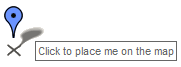
- Наведите курсор на нужную точку. Если вы решили не добавлять метку, нажмите клавишу Esc.
- Нажмите на карту, чтобы установить метку.
- Введите название и описание места.
- Чтобы изменить вид метки, сначала нажмите на нее, а затем на ее значок в правом верхнем углу открывшегося окна. Выберите один из предложенных вариантов или добавьте свой.
- Нажмите кнопку OК, чтобы сохранить изменения.
Как нарисовать на карте линию
- Создайте или откройте карту. Нажмите кнопку Изменить.
- Нажмите на значок
 и выберите пункт "Нарисовать линию". Вместо курсора появится значок "Х".
и выберите пункт "Нарисовать линию". Вместо курсора появится значок "Х".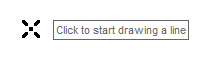
- Переместите курсор в начальную точку линии и нажмите на карту. Если вы хотите отменить это действие, нажмите клавишу Esc.
- Нарисуйте линию, нажимая мышью в тех местах, где нужно обозначить поворот.
- В конечной точке дважды нажмите кнопку мыши.
- Введите название и описание линии.
- Чтобы изменить свойства линии, сначала нажмите на нее, а затем на ее значок в правом верхнем углу открывшегося окна. Укажите цвет, толщину и степень прозрачности линии, привяжите ее к дорогам.
- Нажмите кнопку ОК, чтобы сохранить изменения.
Информация скопирована с сайта support.google.com
Комментариев нет:
Отправить комментарий